教你设置win7系统下虚拟机无法共享主机网络不能上网的教程?
发布日期:2013-04-30 作者:老友系统 来源:http://www.g9yh.com
许多win7系统网友都会在电脑中安装虚拟机软件,在虚拟系统中咱们可以不用一点设置就能顺利上网,这是因为软件可以自动共享主机网络,但是如果碰到win7系统下虚拟机无法共享主机网络不能上网的话,又该怎么解决呢,针对这个问题,小编就为我们整理了win7系统下虚拟机无法共享主机网络不能上网的具体处理步骤。
推荐:win7旗舰版64位系统下载
1、咱们首先打开开始菜单,找到控制面板,然后打开打开。在控制面板的各选项中,有一个 网络和internet的选项,打开此项打开;
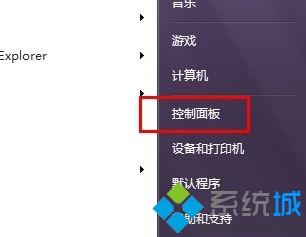
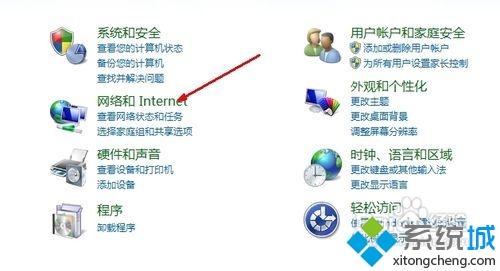
2、然后来到网络的具体选项,其中有一个查看网络状态和任务的选项,打开此选项打开;
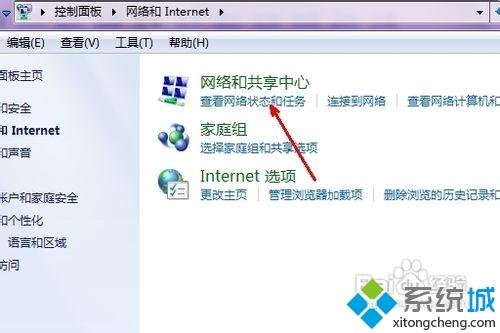
3、在网络和共享中心中,在左边的导航栏中,有一个更改适配器设置的选项,打开打开;
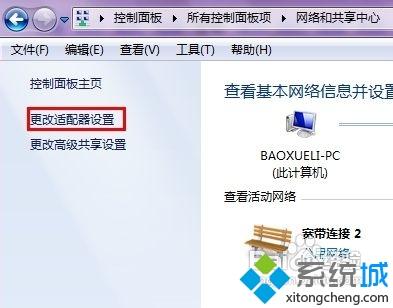
4、咱们可以从这里看到有多个连接项,其中有一个咱们正在用的宽带连接;
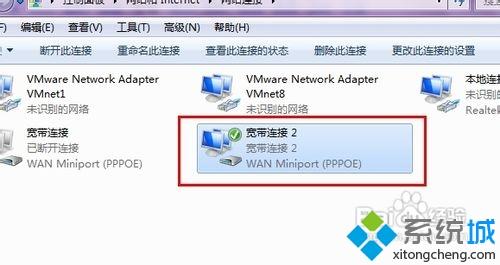
5、然后咱们右键打开此选项,在跳出的菜单中选中属性。打开这个连接的属性设置;
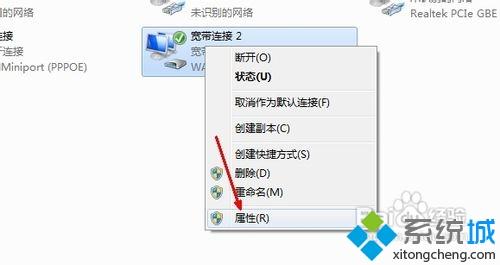
6、然后在宽带连接的设置窗口中,上面有多个选项卡,咱们打开最后一个即共享选项卡;
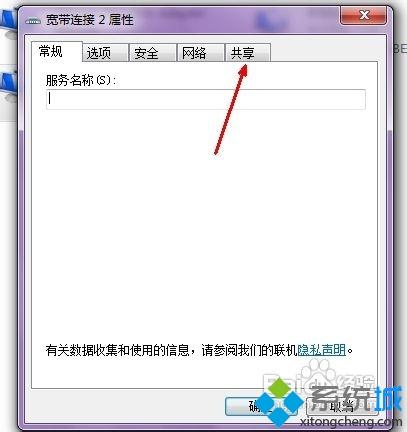
7、在共享选项卡中,有一个网络连接的共享设置,第一个选项就是允许其他网络网友通过此计算机的网络连接来连接,如果此项无被选定,那么将会出现虚拟机无法上网的情况,所以,咱们现在将这个选项选定;
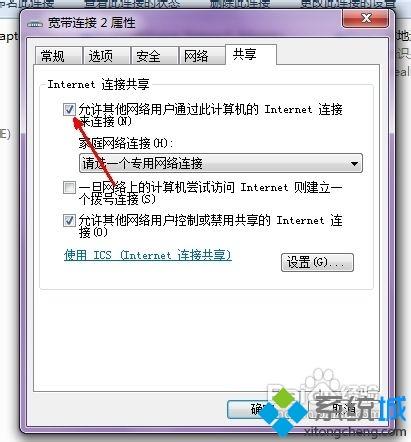
8、然后在下面的选中框中选中一个家庭网络连接,也就是咱们的虚拟机的网络连接;
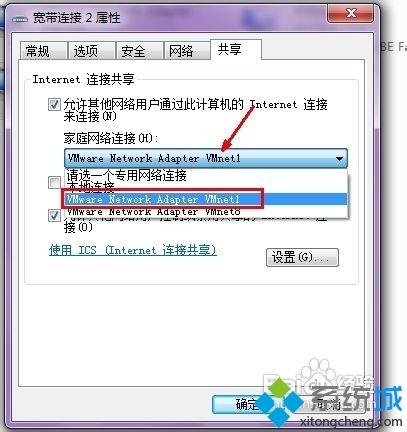
9、现在设置完成,打开确定按钮就可以退出这个共享的设置界面了,现在你打开你的虚拟机再试试,就可以正常上网了。
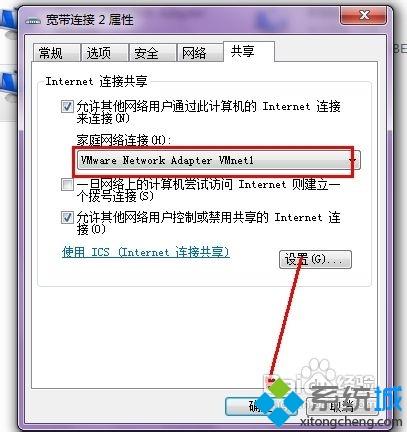
关于win7系统下虚拟机无法共享主机网络不能上网怎么处理就给我们详解到这边了,有碰到一样情况的网友们只需要按照上面的办法操作以后,就会发现虚拟机可以正常上网了。
热门教程资讯推荐
- 1技术员为你win10系统玩《热血无赖》游戏突然闪退的教程
- 2笔者还原win10系统打不开ps软件的教程
- 3如何还原win10系统进入待机出现蓝屏的方案
- 4技术员修复win10系统磁盘都不见了的步骤
- 5主编研习win10系统开机时出现windows setup的步骤
- 6大神传授win10系统资源管理器不显示菜单栏的步骤
- 7大神详解win10系统安装framework4.5失败的教程
- 8传授win10系统打开Excel提示“配置标识不正确,系统无法开始服务
- 9细说win10系统玩极限巅峰游戏出现闪退的方案
- 10大师处理win10系统无法切换到搜狗输入法的技巧
- 11老司机细说win10系统出现sgtool.exe应用程序错误的方法
- 12技术员操作win10系统桌面图标变成一样的步骤